
المحتوى
يمكن أن يكون تعلم كيفية تطوير مواقع الويب باستخدام HTML و CSS عملية طويلة وشاقة ، خاصة إذا كنت تتعلم بمفردك ومن الصفر. في حين أنه من الممكن شراء الكتب التي تعلم عملية برمجة HTML ، فمن الضروري غالبًا رؤية بعض المفاهيم قيد التنفيذ لفهمها بشكل أفضل. تتيح لك القدرة على نسخ موقع ويب تفكيك عملية الترميز ، سطرًا بسطر ، مما يساعدك على فهم كيفية عمل هذه اللغة بالضبط.
خطوات
الطريقة 1 من 2: Windows
قم بتنزيل وتثبيت HTTrack. إذا كنت ترغب في نسخ موقع ويب بأكمله ، أو عدد كبير من الصفحات ، فستحتاج إلى مساعدة برنامج التنزيل التلقائي لموقع الويب. ستستغرق محاولة حفظ كل صفحة يدويًا وقتًا طويلاً ، وتعمل هذه البرامج على أتمتة العملية برمتها.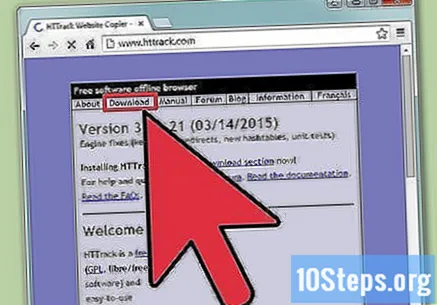
- أشهر برامج تنزيل مواقع الويب هو HTTrack ، وهو برنامج مفتوح المصدر متاح لنظامي التشغيل Windows و Linux. يمكنه نسخ موقع ويب بأكمله ، أو حتى الإنترنت بالكامل ، إذا تم تكوينه (في) بشكل صحيح! يمكنك تنزيل HTTrack مجانًا على الرابط.
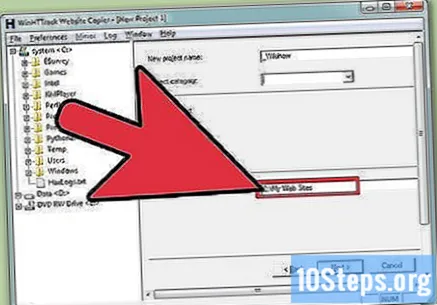
قم بتعيين وجهة الملفات المنسوخة. بعد فتح HTTrack ، يجب عليك تحديد موقع وجهة ملفات موقع الويب المراد حفظها. قم بإنشاء مجلد حصريًا لهذا الغرض ، وتجنب أنك ستواجه صعوبة في العثور على الملفات في المستقبل.- امنح المشروع اسمًا للمساعدة في تحديد موقعه. سيقوم HTTrack بإنشاء مجلد داخل المجلد الذي حددته بنفس الاسم المعطى للمشروع.
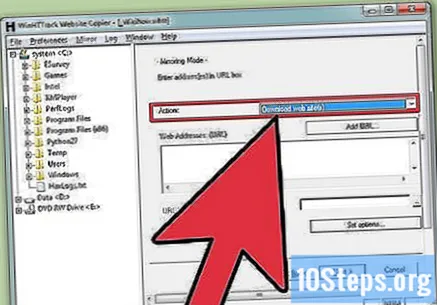
حدد الخيار "تنزيل موقع (مواقع) الويب" من القائمة المنسدلة. يضمن ذلك قيام HTTrack بتنزيل كل المحتوى من موقع الويب ، بما في ذلك الصور والملفات الأخرى.
أدخل عنوان موقع الويب الذي تريد نسخه. يمكنك إدخال عناوين متعددة إذا كنت تريد نسخ أكثر من موقع ويب إلى مجلد المشروع نفسه. بشكل افتراضي ، يقوم HTTrack بتنزيل جميع الروابط الممكنة الموجودة على نفس خادم الويب مثل موقع الويب.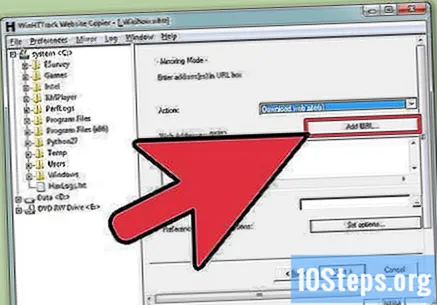
- إذا كان موقع الويب الذي تريد حفظه يتطلب تسجيل دخول للوصول ، فاستخدم الزر "إضافة عنوان URL" لإضافة عنوان موقع الويب ، بالإضافة إلى اسم المستخدم وكلمة المرور.
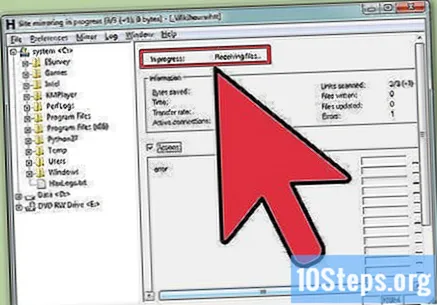
ابدأ عملية نسخ الموقع. بعد إدخال عناوين URL ، يمكنك بدء التنزيل. اعتمادًا على حجم موقع الويب ، يمكن أن يستهلك التنزيل الكثير من الوقت وعرض النطاق الترددي من الإنترنت. يعرض HTTrack تقدم جميع الملفات التي تم نسخها إلى الكمبيوتر.
تحقق من الموقع المنسوخ. في نهاية التنزيل ، يمكن فتح الموقع الذي تم تنزيله وفتحه مباشرة على الكمبيوتر. افتح أي ملف HTM أو HTML في مستعرض ويب لعرض الصفحات كما لو كنت متصلاً بالإنترنت. يمكنك أيضًا فتحها في محرر صفحة الويب لرؤية جميع الرموز التي تتكون منها الصفحة. بشكل افتراضي ، توجد الملفات ؛ بهذه الطريقة ، ستشير الروابط إلى الملفات التي تم تنزيلها ، وليس إلى موقع الويب عبر الإنترنت. هذا يسمح بعرض كامل للمحتوى الذي تم تنزيله دون اتصال بالإنترنت.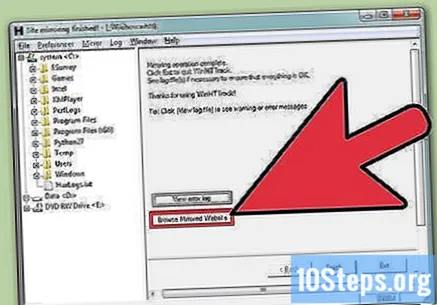
الطريقة 2 من 2: Mac
قم بتنزيل تطبيق SiteSucker من Mac App Store. إنه برنامج مجاني يتيح لك تنزيل مواقع ويب كاملة. يمكنك تنزيل SiteSucker من الرابط.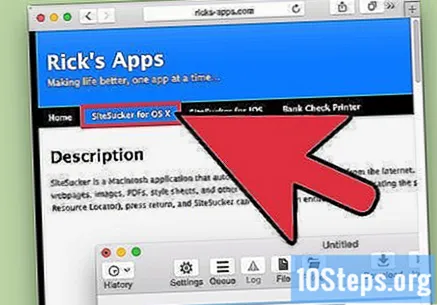
- إذا قمت بتنزيل التطبيق باستخدام الرابط السابق ، فانقر نقرًا مزدوجًا على ملف DMG. اسحب رمز تطبيق SiteSucker إلى مجلد "Applications" لتثبيته.
أدخل عنوان URL لموقع الويب الذي تريد نسخه. في إعدادات SiteSucker الافتراضية ، يتم نسخ جميع الصفحات وحفظها على الكمبيوتر. سيتابع SiteSucker كل رابط موجود ، لكنه لن يقوم إلا بتنزيل الملفات من نفس خادم الويب.
- يمكن للمستخدمين المتقدمين ضبط الإعدادات ، ولكن إذا كنت ترغب فقط في نسخ موقع ويب ، فلا تقلق بشأن ذلك. بشكل افتراضي ، سيقوم SiteSucker بنسخ مواقع الويب بالكامل.
- أحد الإعدادات التي يمكنك التفكير في تغييرها هو المكان الذي سيتم فيه حفظ موقع الويب على جهاز الكمبيوتر الخاص بك. انقر على زر الترس لفتح قائمة "الإعدادات". في قسم "عام" ، استخدم قائمة "الوجهة" لتحديد الموقع الذي تريد حفظ الملفات فيه.
انقر فوق الزر "تنزيل" لبدء حفظ الموقع. سيبدأ SiteSucker في تنزيل جميع محتويات موقع الويب المكتوبة في حقل "URL". قد يستغرق هذا بعض الوقت ، ولكن يمكنك مراقبة التقدم في الجزء السفلي من نافذة البرنامج.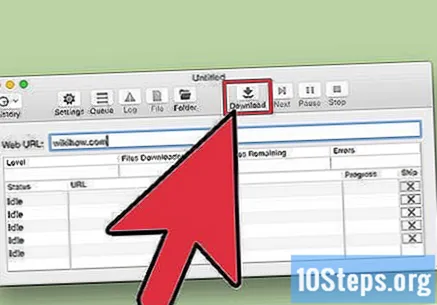
أدخل اسم المستخدم وكلمة المرور إذا طُلب منك ذلك. إذا كنت تحاول تنزيل موقع ويب محمي بكلمة مرور ، فستحتاج إلى إدخال معلومات تسجيل الدخول الخاصة بك. افتراضيًا ، سيقوم SiteSucker بالاستعلام عن تطبيق "الوصول إلى المفاتيح" لمعرفة ما إذا تم حفظ معلومات تسجيل الدخول. إذا لم تكن كذلك ، فستحتاج إلى إدخالها يدويًا.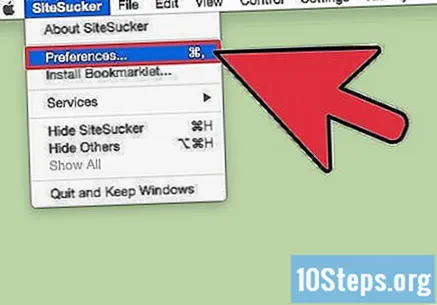
اعرض موقع الويب المنسوخ في نهاية التنزيل. في نهاية تنزيل الموقع ، يمكنك عرض الملفات في وضع عدم الاتصال كما لو كنت متصلاً بالإنترنت. سيتم تحديد موقع الملفات بشكل افتراضي ؛ بهذه الطريقة ، ستشير الروابط إلى الملفات التي تم تنزيلها ، وليس إلى موقع الويب عبر الإنترنت. يتيح لك ذلك عرض موقع الويب بالكامل دون الحاجة إلى اتصال بالإنترنت.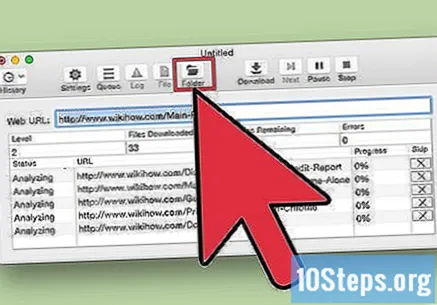
تحذيرات
- يستخدم العديد من مطوري الويب أوامر لتلقي إشعارات تلقائية في حالة نسخ المحتوى الخاص بهم بواسطة شخص آخر. لا تفترض أن أي محتوى يمكن الوصول إليه متاح للاستخدام. اتصل دائمًا بمطور الويب أو مالك موقع الويب قبل استخدام المحتوى الذي تم تنزيله.
- يعد نسخ موقع ويب واستخدامه كموقع خاص بك سرقة أدبية. يمكن اعتبار هذا أيضًا سرقة للملكية الفكرية. لا تستخدم أبدًا المحتوى المنسوخ من مواقع الويب الأخرى على أنه محتوى خاص بك. يمكنك استخدام جزء منه ، طالما أنك تمنح المالك الائتمان المناسب.


